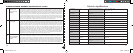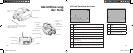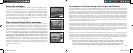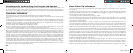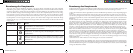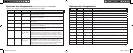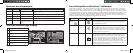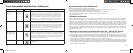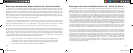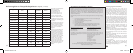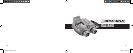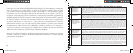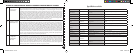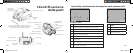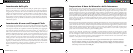4. (Dieser Schritt ist bei Windows XP nicht nötig, folgen Sie hier nur den Bildschirmoptionen, um Ihre Fotos
betrachten, zu kopieren oder bearbeiten zu können). Öffnen Sie „Mein Computer“ oder den Windows Explorer.
Die Kamera wird als neue “Wechselplatte” mit einer unbenutzten Festplattentaste betrachtet. Machen Sie einen
Doppelklick auf dieses neue „Disk” Icon, öffnen Sie den darin enthaltenen “DCIM” Ordner, dann den/die Ordner
darin (“100BNxxx” ,usw.). Darin finden Sie Ihre Foto- / Video-Dateien - gekennzeichnet durch das Präfix “PICT__”
gefolgt von einer Nummer, wie schon früher auf dem Kameradisplay beim Überprüfen der Fotos gezeigt. Einfacher
Klick auf eine beliebige Datei und Sie sehen eine kleine Vorachau.
5. Klicken Sie auf “Bearbeiten>Alle auswählen” (oder klicken Sie ein Foto an, contol+click um mehrere Fotos
auszuwählen), dann “Bearbeiten>Kopieren in Ordner” (im Windows-Menü). Wählen Sie einen bestehenden
Ordner auf Ihrem Plattenlaufwerk aus, wie z.B. “Meine Bilder”, oder legen Sie einen neuen Ordner am (“Urlaub
auf Hawaii“, usw.), klicken Sie dann auf “OK” um Kopien der gewünschten Fotodateien zu übertragen.
6. Nachdem die Fotos auf das Plattenlaufwerk übertragen wurden, können Sie den Kameraanschluss trennen. Bei
Windows 2000 kann eine Bildschirmwarnung erscheinen, die Sie darauf hinweist, dass Sie einen USB-Anschluss
getrennt haben, ohne die “Disk” zuerst gestoppt oder entfernt zu haben (Ihre Fotodateien werden nicht beschädigt).
Falls dies geschieht, prüfen Sie das Feld, mit dem Sie in Ihrem System ein Icon hinzufügen können. Wenn Sie dann
das nächste Mal die Übertragung von Fotos beenden, können Sie dieses Icon zuerst anklicken und auf “Stoppen des
USB-Großraumspeichers“ drücken, ehe Sie den Kameraanschluss trennen.
Übertragen der Fotos und Videso auf Ihren PC - Schritt für Schritt
Beachten Sie: Falls Ihr PC die .avi Filmdateien im Windows Media Player nicht wiedergibt, müssen
Sie vielleicht eine neuere Version von Media Player oder DirectX von Microsoft.com herunterladen.
Die Filmdateien können auch mit dem QuickTime Player abgespielt werden, der auf vielen Com-
putern installiert oder als Gratis-Download bei Apple.com erhältlich ist.
Übertragen der Fotos und Videso auf Ihren PC - Schritt für Schritt
7. Sie können nun die Fotos mit jeder beliebigen Fotobearbeitungs-Software öffnen. Benutzen Sie einfach
Datei>Öffnen und gehen Sie In den Ordner, in dem Sie die Dateien früher gespeichert hatten. Falls Sie mit
PhotoSuite arbeiten, wählen Sie Datei>Foto öffnen, benutzen Sie dann die Rubrik “Anschauen” im Rollmenü
oben im geöffneten Fenster, wählen Sie “Mein Computer”, anschließend Ihr Plattenlaufwerk und machen Sie
einen Doppelklick auf ein beliebiges Foto in dem Ordner, in den Sie die Dateien von der Kamera kopiert haben.
Sie können Ihre Fotos auch direkt auf der sofortigen Wiedergabevorrichtung öffnen und bearbeiten, solange dies
noch angeschlossen Ist. Bei der Verwendung von PhotoSuite führen Sie zunächst die Schritte 1-3 durch, öffnen
dann PhotoSuite, wählen Datei>Foto öffnen aus und verwenden das “Anschauen“ Menü für die Auswahl von
„Mein Computer“; gehen Sie anschließend auf “Wechselplatte” und öffnen Sie die darin befindlichen Ordner,
bis sie zu den JPEG-Fotodateien gelangen. Sollten Sie so vorgehen, also von einer angeschlossenen Kamera aus,
dann stellen Sie sicher, dass Sie die Fotos (nach der Bearbeitung) auf Ihrem Plattenlaufwerk sichern und nicht
im Kameraspeicher oder auf der Karte. Bei PhotoSuite müssen Sie dazu zunächst “Ausgeführt” anklicken, dann
die Frage “Änderungen speichern?” mit „Ja“ beantworten, dann auf “Bestehende Dateien ersetzen”? mit “Nein”
antworten und das „Speichern Unter” Dialogfeld verwenden, um die bearbeiteten Fotos in einem Ordner auf
Ihrem Plattenlaufwerk zu speichern (“Speichern unter>Lokale Disk”), nicht auf der „Wechselplatte” (Kamera).
8. Falls Sie ein Neuling auf dem Gebiet der Fotobearbeitung auf dem Computer sind, sollten Sie das Hilfemenü
in Ihrer Software zu Rate ziehen (PhotoSuite beinhaltet umfassende Hilfe) und sich darin Rat für die Verwend-
ung der Features holen. Neben der Anpassung der Helligkeit, des Kontrastes, der Schärfe und der Farbe Ihres
Fotos können Sie die Größe des Fotos anpassen, damit es beim Druck auf das Papier passt, oder Sie können eine
kleinere Version mit schwacher oder mittlerer Auflösung verwenden, um das Foto in E-Mails zu versenden oder
in Dokumente einzufügen. Möchten Sie die bearbeitete Datei speichern, möchten Sie vielleicht in die Rubrik
“Speichern unter” gehen und einen aussagekräftigeren Namen als “100BN___” vergeben. Dadurch bleibt auch
die Originaldatei für ein späteres erneutes Öffnen oder Bearbeiten erhalten. Stellen Sie sicher, dass Sie alle Fotos,
die Sie speichern wollten, erfolgreich übertragen haben, ehe Sie „Alle löschen“ auf Ihrer Kamera aktivieren, um
dort Raum für neue Bilder zu schaffen.
92
93
18-0833 6LIM.indd 92-93 1/28/05 2:48:11 PM